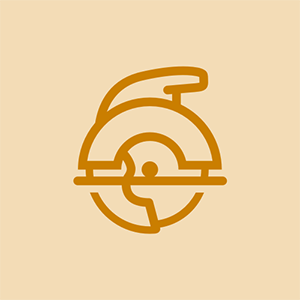การแก้ไขปัญหาเสียง
ปัญหาเสียงส่วนใหญ่เป็นผลมาจากสายเคเบิลที่ไม่เหมาะสมมีข้อบกพร่องหรือเชื่อมต่อผิดไดรเวอร์ที่ไม่ถูกต้องหรือความขัดแย้งของทรัพยากร ปัญหาเกี่ยวกับเสียงที่เกิดขึ้นเมื่อคุณไม่ได้ทำการเปลี่ยนแปลงใด ๆ กับระบบมักเกิดจากปัญหาสายเคเบิลหรือข้อผิดพลาดของตัวดำเนินการ (เช่นการปิดตัวควบคุมระดับเสียงลงโดยไม่ได้ตั้งใจ) ปัญหาเกี่ยวกับเสียงที่เกิดขึ้นเมื่อคุณติดตั้งอะแดปเตอร์เสียงใหม่ (หรือเมื่อคุณเพิ่มหรือกำหนดค่าส่วนประกอบระบบอื่นใหม่) มักเกิดจากความขัดแย้งของทรัพยากรหรือปัญหาเกี่ยวกับไดรเวอร์
moto g ไม่เปิด
ในการแก้ไขปัญหาเกี่ยวกับเสียงให้เริ่มต้นด้วยขั้นตอนต่อไปนี้เสมอ:
- ปิดเครื่องและรีสตาร์ทระบบ บ่อยครั้งที่สิ่งนี้ช่วยแก้ปัญหาได้
- ตรวจสอบว่าสายเคเบิลทั้งหมดเชื่อมต่ออยู่ลำโพงมีไฟและเปิดอยู่การควบคุมระดับเสียงถูกตั้งไว้ที่ระดับเสียงที่คุณไม่ได้ปิดเสียงใน Windows และอื่น ๆ
- กำหนดขอบเขตของปัญหา หากปัญหาเกิดขึ้นกับโปรแกรมเดียวโปรดไปที่เว็บไซต์ของ Microsoft บริษัท ซอฟต์แวร์และผู้ผลิตอะแดปเตอร์เสียงเพื่อตรวจสอบว่ามีปัญหาที่ทราบเกี่ยวกับชุดโปรแกรมและอะแดปเตอร์เสียงหรือไม่ หากปัญหาเกิดขึ้นทั่วโลกให้ทำตามขั้นตอนต่อไปนี้
- ตรวจสอบว่าอะแดปเตอร์เสียงถูกเลือกเป็นอุปกรณ์เล่นเริ่มต้น หากคุณติดตั้งอะแดปเตอร์เสียงมากกว่าหนึ่งตัวให้ตรวจสอบว่าอุปกรณ์การเล่นเริ่มต้นคืออะแดปเตอร์เสียงที่เชื่อมต่อกับลำโพง
- หากอะแดปเตอร์เสียงของคุณมียูทิลิตี้การทดสอบให้รันเพื่อตรวจสอบว่าส่วนประกอบทั้งหมดของอะแดปเตอร์เสียงทำงานอย่างถูกต้อง
- หากคุณมีลำโพงชุดอื่นและ / หรือสายสัญญาณเสียงสำรองให้เปลี่ยนเป็นลำโพงชั่วคราวเพื่อกำจัดลำโพงเนื่องจากสาเหตุที่เป็นไปได้ หากคุณมีชุดหูฟังให้เชื่อมต่อโดยตรงกับ Line-out บนอะแดปเตอร์เสียงเพื่อแยกปัญหาออกจากระบบ อีกวิธีหนึ่งคือเชื่อมต่อลำโพงที่น่าสงสัยกับระบบอื่นด้วยอะแดปเตอร์เสียงที่รู้จักกันดีหรือแม้แต่เครื่องเล่น MP3 หรือเครื่องเล่นซีดีแบบพกพา
หากปัญหาเกิดขึ้นกับระบบใหม่หรือระบบใหม่ที่คุณเพิ่งเพิ่มหรือเปลี่ยนอะแดปเตอร์เสียงให้ทำตามขั้นตอนต่อไปนี้ตามลำดับ:
- ตรวจสอบว่าลำโพงเชื่อมต่อกับแจ็คที่ถูกต้อง การเชื่อมต่อลำโพงกับแจ็คที่ไม่ถูกต้องเป็นสาเหตุส่วนใหญ่ของปัญหาเสียง เราทำเองเป็นครั้งคราว
- ตรวจสอบส่วนการแก้ไขปัญหาของเว็บไซต์ Microsoft และเว็บไซต์สำหรับผู้ผลิตเมนบอร์ดและอะแดปเตอร์เสียงของคุณ ตัวอย่างเช่นอะแดปเตอร์เสียงบางตัวมีปัญหากับเมนบอร์ดที่มีชิปเซ็ต Via บางตัวในขณะที่อะแดปเตอร์เสียงอื่น ๆ มีปัญหาเมื่อใช้กับการ์ดแสดงผล AGP บางรุ่น
- ลบไดรเวอร์รีสตาร์ทระบบและติดตั้งไดรเวอร์ใหม่ตั้งแต่เริ่มต้น
- ถอดไดรเวอร์ปิดระบบและย้ายอะแด็ปเตอร์เสียงไปยังสล็อต PCI อื่น เมื่อระบบรีสตาร์ทให้ติดตั้งไดรเวอร์ใหม่ตั้งแต่ต้น
- หากไม่ได้ผลให้สงสัยว่าอะแดปเตอร์เสียงมีข้อบกพร่องหรือความเข้ากันไม่ได้พื้นฐานระหว่างอะแดปเตอร์เสียงของคุณกับส่วนที่เหลือในระบบของคุณ ถอดไดรเวอร์ปิดระบบถอดอะแดปเตอร์เสียงติดตั้งอะแดปเตอร์เสียงอื่นและติดตั้งไดรเวอร์ใหม่ หากอะแดปเตอร์เสียงสำหรับเปลี่ยนเป็นรุ่นเดียวกันและมีอาการเดียวกันให้ลองติดตั้งอะแดปเตอร์เสียงรุ่นอื่น
หากปัญหาเกิดขึ้นกับระบบที่ทำงานก่อนหน้านี้ให้ทำตามขั้นตอนต่อไปนี้ตามลำดับ:
- หากคุณเพิ่งเพิ่มหรือเปลี่ยนฮาร์ดแวร์ใด ๆ ให้ตรวจสอบ Device Manager เพื่อตรวจสอบว่าไม่มีความขัดแย้งของทรัพยากร
- หากคุณเพิ่งติดตั้งหรือถอนการติดตั้งซอฟต์แวร์ใด ๆ อาจเป็นไปได้ว่าโปรแกรมติดตั้งติดตั้ง DLL ที่เข้ากันไม่ได้กับอะแดปเตอร์เสียงของคุณหรือลบ DLL ที่อะแดปเตอร์เสียงหรือแอปพลิเคชันของคุณต้องการ ถอดไดรเวอร์อะแดปเตอร์เสียงและติดตั้งใหม่ตั้งแต่เริ่มต้น
- หากเสียงยังทำงานไม่ถูกต้องให้สงสัยว่าอะแดปเตอร์เสียงทำงานล้มเหลว
ต่อไปนี้เป็นปัญหาเกี่ยวกับเสียงที่พบบ่อยและแนวทางแก้ไข:
ไม่มีเสียง
นี่อาจเป็นปัญหาเสียงที่พบบ่อยที่สุดและอาจมีสาเหตุหลายประการ การทำตามขั้นตอนการแก้ไขปัญหาในรายการที่ระบุไว้จะช่วยแก้ปัญหาได้
macbook pro ไม่เปิดเครื่อง
เสียงขาด ๆ หาย ๆ หรือไม่ต่อเนื่อง
ปัญหานี้อาจมีหลายสาเหตุด้วยกัน บางทีสิ่งที่พบบ่อยที่สุดคืออะแดปเตอร์เสียงเอง อะแดปเตอร์เสียงรุ่นเก่าและราคาไม่แพงมักมีคุณภาพเสียงที่ไม่ดี สาเหตุที่พบบ่อยอื่น ๆ ได้แก่ สายสัญญาณเสียงที่ชำรุดหรือมีคุณภาพต่ำลำโพงที่วางอยู่ใกล้กับจอภาพหรือแหล่งกำเนิดเสียงรบกวนทางไฟฟ้าอื่น ๆ มากเกินไปและการจัดวางอะแดปเตอร์เสียงภายในระบบ หากคุณมีทางเลือกให้ค้นหาอะแดปเตอร์เสียงให้ไกลที่สุดจากการ์ดเอ็กซ์แพนชันอื่น ๆ สาเหตุที่เป็นไปได้อีกประการหนึ่งคือไดรเวอร์การ์ดแสดงผลบางตัวได้รับการปรับให้เหมาะสมสำหรับการทดสอบเกณฑ์มาตรฐานโดยให้พวกเขาควบคุมบัส ผลที่ได้คือเสียงขาด ๆ หาย ๆ และมีรอยขีดข่วนเป็นระยะ ๆ
เสียงคอมพิวเตอร์สามารถได้ยินได้ แต่ซีดีเพลงจะไม่ได้ยิน
เสียงของคอมพิวเตอร์เป็นแบบดิจิทัลและส่งตรงไปยังอะแดปเตอร์เสียงผ่านทางบัส ไดรฟ์ซีดีรอมรุ่นเก่าบางรุ่นต้องใช้สายเคเบิลภายในแยกต่างหากซึ่งเชื่อมต่อกับขั้วต่อสัญญาณเสียงออกที่ด้านหลังของไดรฟ์ซีดีรอมเข้ากับขั้วต่อซีดีเสียงบนอะแดปเตอร์เสียง หากคุณไม่มีสายเคเบิลที่จำเป็นคุณสามารถแก้ไขปัญหาได้ชั่วคราวโดยเชื่อมต่อสายสัญญาณเสียงสเตอริโอมาตรฐานจากแจ็คหูฟังที่ด้านหน้าของไดรฟ์ซีดีรอมเข้ากับแจ็ค Line-in บนอะแดปเตอร์เสียง โปรดทราบว่ามาเธอร์บอร์ดและออปติคัลไดรฟ์ที่ทันสมัยสามารถส่งสัญญาณเสียงซีดีเป็นสัญญาณดิจิทัลไปยังอะแดปเตอร์เสียงได้โดยตรงซึ่งทำให้ไม่ต้องใช้สายสัญญาณเสียงซีดีแยกต่างหาก
ช่องหรือช่องไม่ได้ยิน
หากคุณมีลำโพงหรือหูฟังชุดอื่นให้เชื่อมต่อโดยตรงกับพอร์ตสัญญาณออกของอะแดปเตอร์เสียงเพื่อแยกปัญหาไปที่อะแดปเตอร์เสียงหรือลำโพง โดยประมาณตามลำดับความน่าจะเป็นที่ลดลงสาเหตุและแนวทางแก้ไขที่เป็นไปได้มากที่สุดคือ:
- การควบคุมสมดุลเสียงของ Windows ได้รับการตั้งค่าอย่างสมบูรณ์ในทิศทางเดียว ดับเบิลคลิกที่ไอคอนลำโพงใน System Tray และตรวจสอบการตั้งค่าเครื่องชั่งในกล่องโต้ตอบ Volume Control (หรือแอพเพล็ตสำรองที่ติดตั้งมาพร้อมกับไดรเวอร์อะแดปเตอร์เสียงของคุณ)
- หากมีการควบคุมสมดุลของลำโพงของคุณอาจถูกตั้งค่าอย่างสมบูรณ์ในทิศทางเดียว สิ่งนี้เกิดขึ้นโดยทั่วไปเมื่อมีคนพยายามเปลี่ยนระดับเสียงหรือโทนเสียงแบบสุ่มสี่สุ่มห้าและหมุนลูกบิดผิด ตั้งค่าการควบคุมสมดุลของลำโพงไว้ตรงกลาง
- สายสัญญาณเสียงชำรุด สายสัญญาณเสียงจำนวนมากโดยเฉพาะที่มาพร้อมกับลำโพงราคาไม่แพงนั้นสร้างมาไม่ดี แทนที่ด้วยสายสัญญาณเสียงคุณภาพสูงที่มีฉนวนป้องกันซึ่งมีราคาไม่กี่ดอลลาร์จากร้านคอมพิวเตอร์ร้านขายเครื่องเสียงและร้านค้ากล่องใหญ่
- ไม่ได้เสียบสายสัญญาณเสียงทั้งในแจ็คอะแดปเตอร์เสียงหรือแจ็คลำโพง ตรวจสอบว่าสายเคเบิลเข้าที่ทั้งสองด้านจนสุด
- คุณกำลังใช้สายสัญญาณเสียงโมโนมากกว่าสเตอริโอเพื่อเชื่อมต่อสัญญาณออกบนอะแดปเตอร์เสียงกับลำโพง เปลี่ยนสายเคเบิล
- ไม่ได้ติดตั้งไดรเวอร์อะแดปเตอร์เสียงติดตั้งไม่ถูกต้องหรือเป็นไดรเวอร์ที่ไม่ถูกต้อง อะแดปเตอร์เสียงบางตัวอาจทำงานได้บางส่วนภายใต้เงื่อนไขเหล่านี้และอาการที่พบบ่อยที่สุดคือเสียงช่องสัญญาณเดียว ถอนการติดตั้งไดรเวอร์ใด ๆ ที่ติดตั้งอยู่ในขณะนี้จากนั้นติดตั้งไดรเวอร์ที่เหมาะสมใหม่
- แม้ว่าจะหายาก แต่ครั้งหนึ่งเราเคยพบชุดลำโพงขยายเสียงที่มีช่องสัญญาณหนึ่งตายและอีกช่องหนึ่งใช้งานได้ เปลี่ยนลำโพง
หลังจากติดตั้งอะแดปเตอร์เสียงลำโพง PC ของคุณจะไม่ทำงานอีกต่อไป
นี่คือการออกแบบในอะแดปเตอร์เสียงบางรุ่น การติดตั้งการ์ดและไดรเวอร์โดยเจตนาจะปิดใช้งานลำโพงของพีซีและกำหนดเส้นทางเสียงซึ่งโดยปกติจะไปที่ลำโพงของพีซีไปยังอะแดปเตอร์เสียงแทน
วิธีถอดแบตเตอรี่ออกจาก samsung galaxy s7
Windows ก็สูญเสียเสียงอย่างกะทันหัน
ในระบบ Windows ที่มีอะแดปเตอร์เสียงที่กำหนดค่าและใช้งานได้อย่างเหมาะสมเสียงอาจหายไปทั้งหมดโดยไม่มีเหตุผลชัดเจน สิ่งนี้เกิดขึ้นกับเราในระบบต่างๆมากมายภายใต้ Windows เวอร์ชันต่างๆโดยใช้เมนบอร์ดและอะแดปเตอร์เสียงที่แตกต่างกัน อะแดปเตอร์เสียงยังคงแสดงตามที่ติดตั้งไว้และทุกอย่างก็ดูเป็นปกติดี แต่ระบบจะหยุดส่งเสียงไปยังลำโพง ปัญหานี้อาจมาพร้อมกับไอคอนลำโพงหายไปจากซิสเต็มเทรย์หรือไม่ก็ได้ เราไม่รู้ว่าสาเหตุนี้เกิดจากอะไรและเราไม่เคยได้รับคำอธิบายที่น่าพอใจจาก Microsoft การรีสตาร์ทระบบตามปกติจะช่วยแก้ปัญหาได้จนกว่าจะถึงครั้งต่อไป ในระบบที่ 'ครั้งต่อไป' เกิดขึ้นบ่อยเกินไปบางครั้งเราประสบความสำเร็จโดยการถอดและติดตั้งไดรเวอร์เสียงใหม่
ระบบจะล็อกเมื่อคุณบูตหรือหน้าจอสีน้ำเงินทันทีหลังจากบูต
โดยปกติปัญหานี้เกิดจากความขัดแย้งอย่างรุนแรงของทรัพยากรหรือการ์ดที่ติดตั้งไม่ถูกต้อง ตรวจสอบก่อนว่าการ์ดเข้าที่จนสุด ในกรณีนี้ให้บูตระบบใน Safe Mode หรือใช้ Last Known Good Configuration เมื่อระบบบูตให้ตรวจสอบว่าอุปกรณ์และทรัพยากรใดขัดแย้งกันแก้ไขข้อขัดแย้งและเริ่มระบบใหม่
ระบบส่งเสียงดัง
ซึ่งมักเกิดจากความขัดแย้งของอินเทอร์รัปต์ซึ่งมักเกิดกับแป้นพิมพ์ ถอดแป้นพิมพ์ใน Device Manager ปิดและปิดเครื่องและรีสตาร์ทโดยใช้เมาส์เพียงแค่เชื่อมต่อ หากวิธีนี้ช่วยแก้ปัญหาได้ให้ปิดระบบเชื่อมต่อแป้นพิมพ์ใหม่แล้วรีสตาร์ท หากปัญหายังคงมีอยู่ให้ลองย้ายการ์ดเสียงไปยังสล็อต PCI อื่นหรือใช้แป้นพิมพ์ USB
เพิ่มเติมเกี่ยวกับเสียงคอมพิวเตอร์